Tabla de contenido
En este artículo, ilustraremos el uso de la función Análisis Y si... con tabla de datos y su utilidad para tomar decisiones financieras.
Descargar el cuaderno de prácticas
Descárgate este cuaderno de prácticas para ejercitarte mientras lees este artículo.
Análisis What If.xlsxIntroducción al análisis Y si... con tabla de datos
En Excel, el campo Análisis Y si... se utiliza para ver cómo los diferentes valores de una variable de entrada de una fórmula afectan a los resultados de la fórmula. En la mayoría de los casos, el resultado de una fórmula depende de múltiples variables de entrada. Para tomar decisiones, es útil poder ver los resultados de la fórmula en función de los valores cambiantes de estas variables de entrada.
Por ejemplo, un tabla de datos puede ser útil para decidir la cuota mensual a pagar por un préstamo, ya que nos proporcionará un abanico de cuotas mensuales en función de los distintos tipos de interés y plazos de pago. Veamos un resumen:

Nota: Existen tres tipos de Análisis Y si... en Excel. Vamos a familiarizarnos con ellos:
- Gestor de escenarios
- Búsqueda de objetivos
- Tabla de datos
2 formas de realizar el análisis Y si... con tabla de datos
Una tabla de datos no puede analizar datos para más de dos variables (una para la celda de entrada de la fila y otra para la celda de entrada de la columna), pero puede producir tantos resultados como queramos para estas dos combinaciones de variables.
Vamos a presentar el conjunto de datos que vamos a utilizar en este artículo. Utilizamos la base de datos Función PMT calcular la cuota mensual para pagar un préstamo de 40.000 dólares a un tipo de interés del 9% con 60 periodos de pago.

Pongamos la siguiente fórmula en la celda D7
=PMT(D5/12,D6,-D4) Desglose de fórmulas:
Compárelo con =PMT(tasa, nper, pv, [fv], [tipo])
tarifa = D5/12 ; D5 representa el tipo de interés anual del 9%, nos dividir con 12 ajustar es para mensualmente .
nper = 60 durante 5 años 5*12=60
pv= 40,000 ; el valor actual es el total importe del préstamo
Resultado Pago por periodo ( pmt-mensual ) = 830
Ahora, con este conjunto de datos, vamos a evaluar diferentes resultados para una variable cambio (interés tipo y plazo por separado ) y también para t wo-variable (interés tipo y plazo juntos) cambiar.
1. Tabla de datos de una variable
Tabla de datos de una variable se puede utilizar cuando queremos ver los resultados que cambian con diferentes valores de una variable de entrada. Aquí veremos dos ejemplos.
1.1 Una variable en la celda de entrada de fila
Como nuestra tabla de datos es orientado a filas introducimos la fórmula para calcular pmt-pago mensual en el primera columna de la tabla de datos. A continuación, ponemos diferentes valores para nº de periodos de pago (nper) en una fila que se ve en la captura de pantalla y, la fila de abajo que vamos a calcular diferentes valores pmt correspondientes a estos cambios nper valores.
En esta ilustración, celda I6 contiene la fórmula para calcular pmt-pago por periodo.

Sigamos los pasos que se indican a continuación:
- Seleccione el tabla de datos junto con el célula que contiene el fórmula .
- Ir a la Datos en la pestaña Cinta Excel .
- Haga clic en el botón Análisis Y si... y seleccione Tabla de datos.
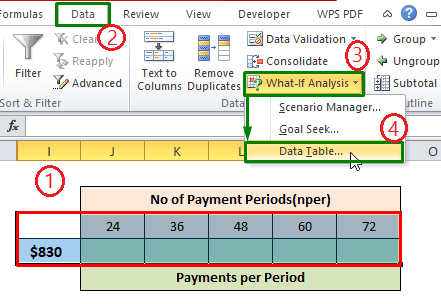
Siguiendo los pasos anteriores se abrirá una ventana:
- Introduzca el referencia de celda (C6) para la celda de entrada en el Celda de entrada de fila
- Hit DE ACUERDO.

Por último, obtenemos el pago por periodo valores para el correspondiente valores de nº de plazos de pago .

Más información: Cómo hacer una tabla de datos en Excel (5 métodos más fáciles)
1.2 Una variable en la celda de entrada de columna
Esta vez nuestra tabla de datos está orientada a columnas, introducimos la fórmula para calcular el pmt-pago por mes en la primera fila de la tabla de datos. A continuación, ponemos diferentes valores para la columna tipo de interés anual en una columna que se ve en la captura de pantalla y, la columna de la derecha a que vamos a calcular diferentes valores pmt correspondientes a estos cambios tipos de interés .
En esta ilustración, celda G4 contiene la fórmula para calcular pmt-pago por periodo.

Sigamos los pasos que se indican a continuación:
- Seleccione el tabla de datos junto con el célula que contiene el fórmula .
- Ir a la Datos en la pestaña Cinta Excel .
- Haga clic en el botón Análisis Y si... y seleccione Tabla de datos.
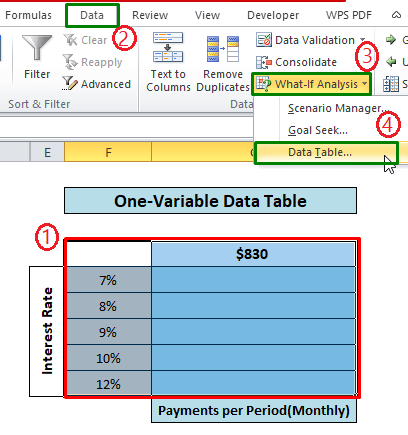
Siguiendo los pasos anteriores se abrirá una ventana:
- Introduzca el referencia de celda ( C5 ) para la celda de entrada en el Celda de entrada de columna
- Hit OK .

Por último, obtenemos el pago por periodo valores para el correspondiente valores del tipo de interés anual.
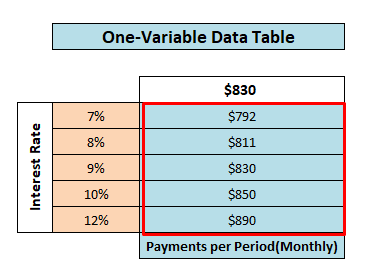
Más información: Tabla de datos no funciona en Excel (7 problemas y soluciones)
Lecturas similares
- Cómo crear una tabla de datos de una variable utilizando el análisis Y si...
- Análisis Y si... con Goal Seek en Excel
- Cómo realizar análisis de suposición Y si... utilizando el Gestor de Escenarios en Excel
2. Tabla de datos de dos variables
Podemos utilizar un tabla de datos de dos variables para ilustrar cómo un valor diferente de dos variables en una fórmula determinada cambia el resultado de dicha fórmula. Profundicemos en el ejemplo:
En este ejemplo, ponemos la fórmula en la celda G4. El correspondiente fila de esa celda tiene diferentes valores de nper y la correspondiente columna de la G4 contiene diferentes intereses anuales tarifa valores.

Sigamos los pasos que se indican a continuación:
- Seleccione el tabla de datos junto con el célula que contiene el fórmula .
- Ir a la Datos en la pestaña Cinta Excel .
- Haga clic en el botón Análisis Y si... y seleccione Tabla de datos.

Siguiendo los pasos anteriores se abrirá una ventana:
- Introduzca el referencia de celda (D6 ) para la celda de entrada en el Celda de entrada de fila
- Introduzca el referencia de celda (D5 ) para la celda de entrada en el Celda de entrada de columna
- Hit OK .

Por último, obtenemos los diferentes pago por periodo valores para el tipo de interés anual correspondiente y número de periodos de pago.

Más información: Qué pasa si la tabla de datos de análisis no funciona (problemas con soluciones)
Cosas para recordar
- Demasiadas tablas de datos en una hoja de cálculo ralentizarán la velocidad de los cálculos de un archivo Excel.
- No se permite ninguna otra operación en una tabla de datos, ya que tiene una estructura fija. La inserción o eliminación de una fila o columna mostrará un mensaje de advertencia.
- La tabla de datos y las variables de entrada para la fórmula deben estar en la misma hoja de cálculo.
Conclusión
Ahora, ya sabemos cómo realizar Análisis Y si... con Tabla de Datos en Excel. Esperemos que te anime a utilizar esta funcionalidad con más confianza. Cualquier duda o sugerencia no olvides ponerla en la caja de comentarios de abajo.

